Параметри метаданих¶
Параметри Метаданих для digiKam можна встановити за шляхом .
У файл зображення, записаний у певному форматі, може бути вбудовано метадані. Ці метадані може бути збережено у багатьох стандартних форматах, зокрема JPEG, TIFF, PNG, JPEG2000, PGF, та файлах цифрових негативів (RAW). Якщо такі метадані є у файлі, їх може бути прочитано і записано у форматах Exif, IPTC і XMP.
Зберігання значень параметрів у метаданих надає змогу переносити дані під час пересування або надсилання файлів до інших систем.
Параметри поведінки¶
За допомогою вкладки Поведінка ви можете вказати, які дані digiKam записуватиме до метаданих у базі даних програми, і визначити поводження digiKam з цими вбудованими даними.
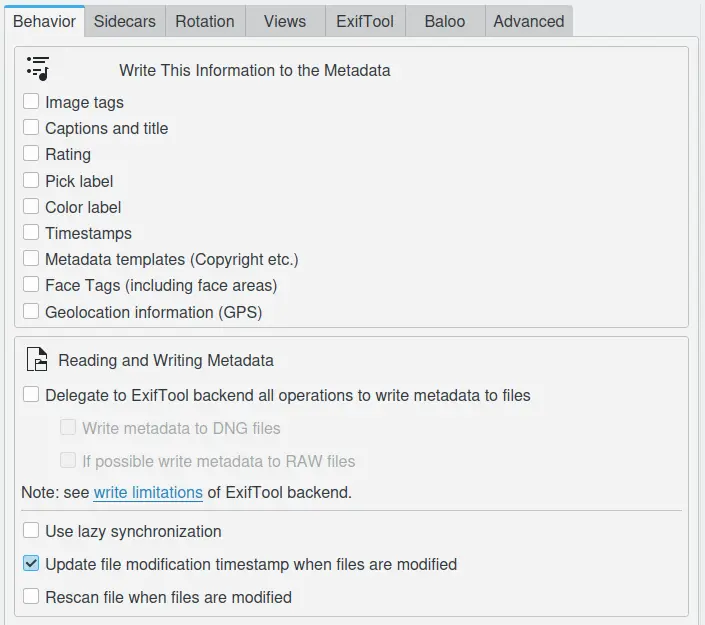
Сторінка параметрів загальної поведінки щодо метаданих у digiKam¶
Пункти з розділу**Записувати ці дані до метаданих**:
Мітки зображень — зберегти шляхи міток та ключові слова, які використовують для позначення вмісту. Зазвичай, ці дані зберігають у IPTC і XMP.
Підписи і заголовки — зберегти придатні до перекладу рядки, які використовують для опису вмісту. Зазвичай, ці дані зберігають у Exif, IPTC і XMP.
Оцінка — зберегти оцінку вмісту. Зазвичай, ці дані зберігають у Exif і XMP.
Впорядкувальна позначка — зберегти впорядкувальну позначку щодо якості вмісту. Зазвичай, ці дані зберігають у XMP.
Кольорова мітка — зберегти кольоровий прапорець, який використовують для класифікації даних під час обробки. Зазвичай, ці дані зберігають у XMP.
Часові позначки — зберегти часові позначки даних. Зазвичай, ці дані зберігають у Exif, IPTC і XMP.
Шаблони метаданих (авторські права та інше) — зберегти набір придатних до перекладу рядків, які використовують у робочій процедурі фотоагенцій. Зазвичай, ці дані зберігають у IPTC і XMP.
Мітки облич (разом із областями облич) — зберегти шляхи міток облич та прямокутники, що відповідають областям навколо облич. Зазвичай, ці дані зберігають у XMP.
Дані геопозиціювання (GPS) — зберегти географічне місце, яке пов’язано із даними, зазвичай місце, де створено знімок. Зазвичай, ці дані зберігають у Exif і XMP.
Пункти, які доступні у розділі Читання і запис метаданих:
За допомогою пункту Передати усі дії із запису метаданих до файлів модулю обробки ExifTool можна наказати програмі записувати усі метадані до файлів за допомогою модуля ExifTool замість Exiv2. Використання ExifTool замість Exiv2 дещо сповільнить синхронізацію файлів метаданих з базою даних програми.
За допомогою пункту Записувати метадані до файлів DNG можна вказати, що метадані слід записувати до файлів DNG за допомогою ExifTool. Цю можливість типово вимкнено.
За допомогою пункту Якщо можна, записувати метадані до файлів RAW можна вказати, що метадані слід записувати до файлів RAW за допомогою ExifTool. Цю можливість типово вимкнено.
Примітка
Див. також налаштування модуля ExifTool у розділі Параметри ExifTool цього підручника та обмеження щодо запису ExifTool.
За допомогою трьох пунктів у нижній частині вікна можна вказати інші параметри поведінки:
Якщо увімкнено «ліниву» синхронізацію, програма плануватиме запис метаданих для синхронізації, замість негайного їхнього запису. Якщо позначено, digiKam записуватиме метадані лише тоді, коли користувач натисне піктограму Застосувати зміни з черги до метаданих на смужці стану або завершить роботу програми.
За допомогою пункту Оновлювати часовий відбиток файла, якщо до файла вносять зміни можна наказати програмі оновлювати часові позначки файлів, якщо до файлів було внесено зміни, зокрема оновлено метадані або дані зображення. Зауваження: зняття позначки з цього пункту може призвести до певних розладів при роботі з зовнішніми програмами, які використовують властивості часових позначок для автоматичного виявлення внесення змін до файлів.
Якщо позначити пункт Повторно сканувати змінені файли, digiKam у примусовому порядку виконувати повторне сканування файлів, до яких було внесено зміни поза межами програми. Якщо було змінено розмір файла або часову позначку, повторне сканування такого файла відбуватиметься під час запуску digiKam.
Параметри додаткових файлів¶
За допомогою вкладки додаткових файлів користувач може визначити, чи буде digiKam читати дані із додаткових файлів XMP або записувати до цих файлів дані. Ви також можете налаштувати дії із запису до додаткового файла XMP:
Записувати лише до додатка XMP не призведе до зміни метаданих самого запису (файла зображення).
Записувати до зображення та до додатка XMP призведе до запису одразу до метаданих запису і додаткового файла.
Записувати до додатка XMP лише для записів, призначених лише для читання призведе до створення додаткових файлів лише для непридатних до запису елементів, зокрема файлів RAW та відео.
Типовим форматом назви файла для додаткових файлів є назва файла.суфікс.xmp. Наприклад, у файла зображення1.dng буде додатковий файл із назвою зображення1.dng.xmp. У режимі Назви файлів додатків сумісні із комерційними програмами digiKam створюватиме файли додатків XMP з сумісними назвами файлів (зображення1.xmp), які використовуються у багатьох комерційних програмах.
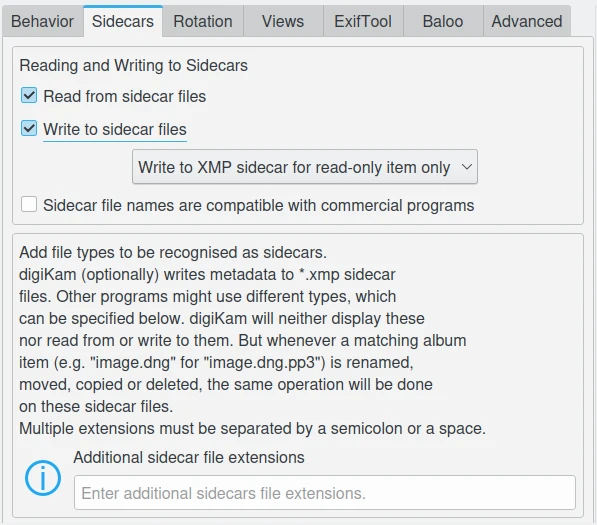
Сторінка параметрів поведінки щодо допоміжних файлів метаданих у digiKam¶
Примітка
Якщо позначено пункт Прочитати з додаткових файлів, digiKam читатиме лише файли додатків, ігноруючи вбудовані метадані.
За допомогою пункту Суфікси назв додаткових файлів можна додати додаткові суфікси назв файлів, які буде оброблено разом із звичайними записами, окремо від додаткових файлів XMP. Ці файли приховано, але вони вважатимуться розширенням основного файла. Просто впишіть thm pp3, щоб забезпечити підтримку додаткових файлів назва_файла.thm (додаткова мініатюра Jpeg для RAW) і назва_файла.pp3 (метадані RAWTheraPee).
Параметри обертання¶
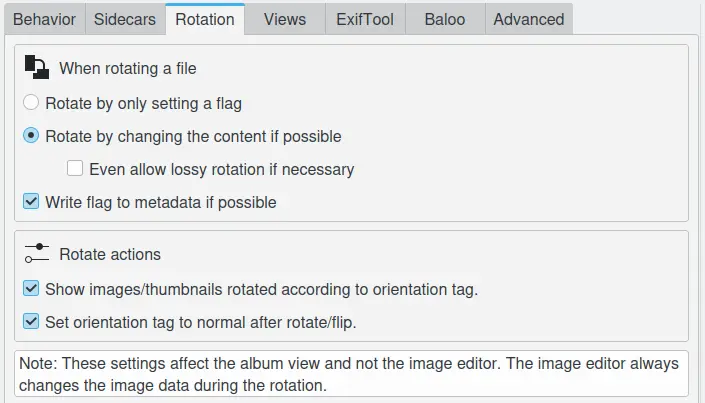
Сторінка параметрів поведінки щодо обертання у digiKam¶
Перші пункти визначають поведінку digiKam при обертанні файла.
Показувати зображення/мініатюри обернутими, відповідно до мітки орієнтації: якщо буде позначено цей пункт, програма використає всі дані щодо орієнтації, які було записано вашим фотоапаратом до даних Exif, щоб автоматично повернути ваші фотографії так, щоб їх було показано належним чином. Програма не виконуватиме повороту зображення у файлі, обертання буде здійснено лише під час показу на екрані. Якщо ви бажаєте обернути зображення у файлі, ви можете навести вказівник миші на мініатюру зображення, клацнути правою кнопкою миші і вибрати у контекстному меню пункт Автоматичний поворот або віддзеркалення за даними Exif. У відповідь програма виконає поворот зображення на диску і встановить значення мітки у орієнтації «нормальна». Якщо фотоапарат надає неправильні відомості щодо орієнтації, вам слід зняти позначку з цього пункту.
Після обертання/віддзеркалення зображення змінити мітку орієнтації на нормальну: позначення пункту автоматичного обертання призведе до автоматичного виправлення орієнтації зображень, знятих цифровими фотоапаратами з датчиком орієнтації. Такі фотоапарати додають мітку орієнтації до метаданих Exif метаданих. Програма digiKam може читати дані з цієї мітки і враховувати значення під час показу зображення. Якщо ви виконаєте обертання зображення вручну, значення цієї мітки вже не відповідатиме куту повороту зображення. За допомогою цього пункту можна встановити для мітки орієнтації, після виконання належного повороту, значення «нормальна». Зніміть позначку з цього пункту, якщо ви не бажаєте, щоб програма digiKam вносила зміни до мітки орієнтації після повороту або віддзеркалення зображення.
Параметри панелей перегляду¶
Ці параметри надають змогу налаштувати метадані, які показано у засобах перегляду Exif, Makernotes, IPTC, XMP і ExifTool на правій бічній панелі при використанні нетипових фільтрів. Щоб дізнатися більше, зверніться до цього розділу підручник.
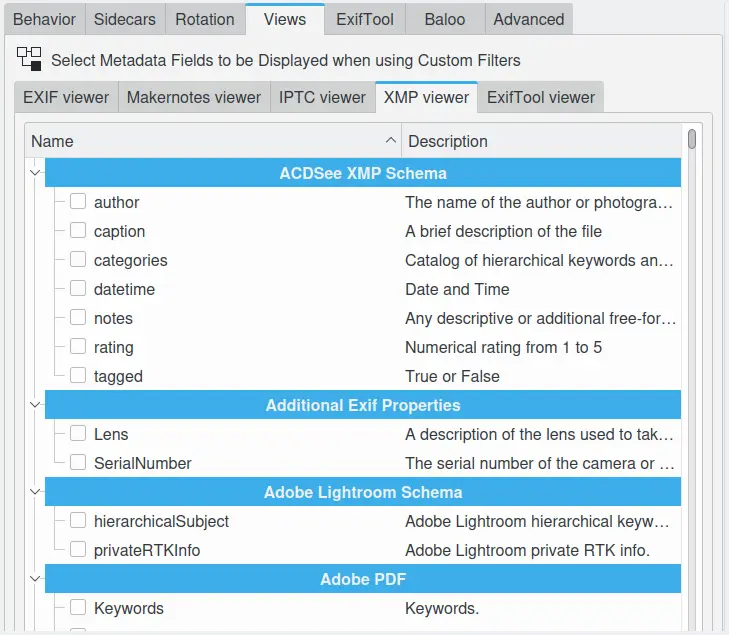
Параметри digiKam для панелей перегляду метаданих¶
Параметри ExifTool¶
ExifTool — рушій модуля обробки даних, яким digiKam користується для дій з обробки метаданих, зокрема перегляду, читання та запису. На цій панелі буде показано лише результати виявлення виконуваної програми ExifTool та список підтримуваних форматів із відповідними можливостями читання і запису.
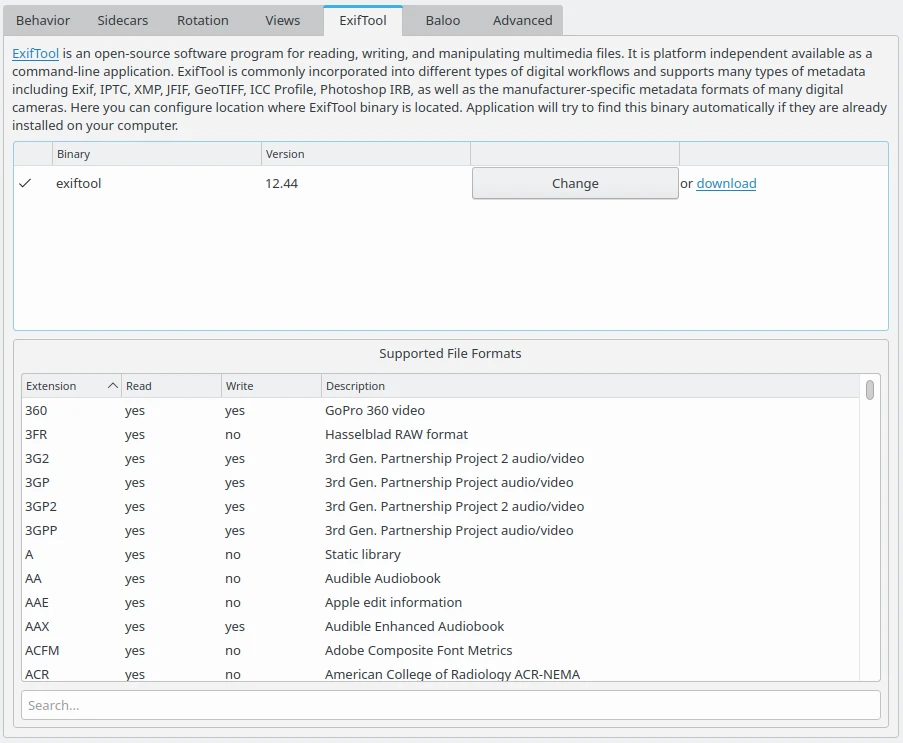
Параметри digiKam для модуля обробки ExifTool¶
Примітка
Щоб замінити модуль обробки Exiv2 на ExifTool з усіма діями з читання та запису метаданих, скористайтеся настановами з розділу поведінки щодо метаданих цього підручника.
Параметри Baloo¶
Baloo — комплект бібліотек для індексування та пошуку файлів для Плазми KDE у Linux із акцентом на зменшеному споживанні пам’яті та надзвичайно швидкому пошуку даних. Baloo не є користувацькою програмою, а є фоновою службою для індексування файлів.
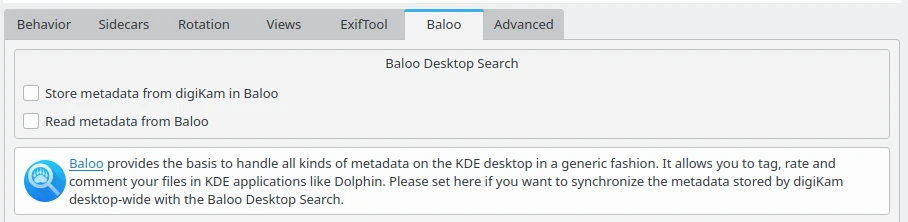
Параметри digiKam для рушія пошуку метаданих Balooe¶
За допомогою цієї сторінки можна використатися метадані, що зберігаються у базі даних digiKam у рушії пошуку Baloo. Зовнішні програми, зокрема програма для керування файлами KDE Dolphin, зможуть скористатися інтерфейсом Baloo для надання результатів пошуку для записів, якими керує база даних digiKam.
Примітка
Цією сторінкою можна скористатися лише у Linux, а не у Windows і macOS. Щоб скористатися нею, слід увімкнути можливість індексування файлів на панелі керування Плазмою KDE.
Додаткові параметри¶
За допомогою вкладки додаткових параметрів можна керувати просторами назв, які використовуватимуться digiKam для зберігання і отримання міток, оцінок і коментарів. Ця функціональна можливість часто використовується досвідченими користувачами для синхронізації метаданих між різними програмами. Будь ласка, не змінюйте типових значень параметрів на цій вкладці, якщо вам достеменно не відоме їхнє призначення.
Категорії, якими ви можете керувати за допомогою цих додаткових параметрів, є такими:
Підпис: усі коментарі із перекладеними альтернативами (підтримку передбачено лише у XMP), інакше прості значення коментарів (Exif і IPTC).
Кольорова мітка: властивості кольорових міток, які слід застосовувати до записів у процесі обробки.
Оцінка: властивості оцінок, які слід застосовувати до записів у процесі обробки.
Мітки: розгалужена ієрархія ключових слів, які слід застосовувати до записів у процесі обробки (підтримку передбачено лише для XMP), інакше простий список ключових слів (Exif і IPTC).
Заголовок: усі заголовки із перекладеними альтернативами (підтримку передбачено лише у XMP), інакше прості значення заголовка (Exif і IPTC).
Для кожної категорії ви можете встановити поведінку щодо читання та запису метаданих. Типовим параметрами є Уніфікувати читання і запис, але якщо ви знімете позначку з цього пункту, ви можете налаштувати Параметри читання і Параметри запису незалежно.
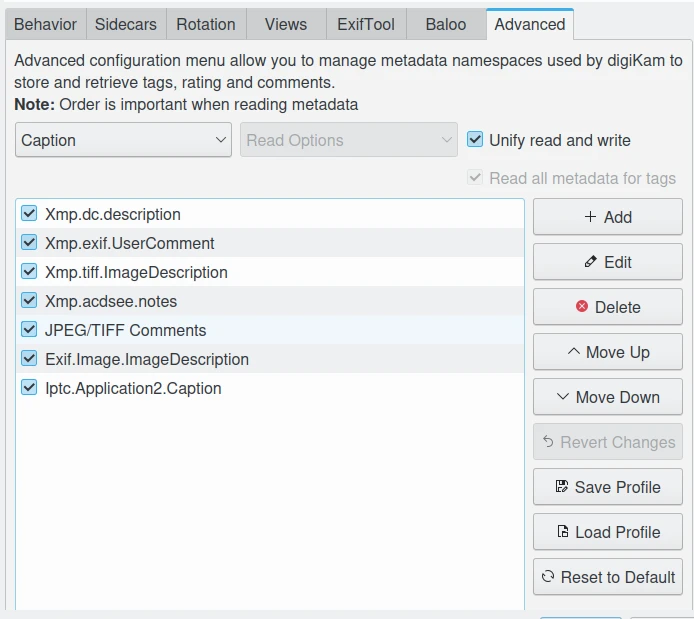
Розширені параметри метаданих digiKam для категорії Підпис¶
У цьому прикладі верхнім записом Підпис у списку є Xmp.dc.description, і їх буде спочатку прочитано digiKam. Якщо там міститься коректне значення, його буде використано, якщо ж це не так, буде використано наступний запис із назвою Xmp.exif.UserComment, тощо. Пріоритетність записів у списку зменшується з верхнього до нижнього записів. Запис у списку буде використано, лише якщо пункт у списку позначено у полі перед його назвою.
За допомогою кнопок, які розташовано праворуч, ви можете налаштувати список:
Додати: уможливлює додавання нового запису до списку міток.
Змінити: надає змогу вносити зміни до поточного позначеного запису у списку.
Вилучити: надає змогу вилучити поточний запис зі списку.
Пересунути вище: надає змогу пересунути поточний позначений запис у списку на вищу позицію.
Пересунути нижче: надає змогу пересунути поточний позначений запис у списку на нижчу позицію.
Скасувати зміни: надає змогу скасувати останні зміни у списку.
Зберегти профіль: надає змогу зберегти поточні налаштування до файла профілю.
Завантажити профіль: надає змогу завантажити збережені налаштування з файла профілю.
Повернутися до типового: надає змогу відновити типові значення у поточному списку.
Профіль є простим текстовим файлом на основі формату ini для зберігання розширених параметрів метаданих на диск. Профіль може бути завантажено для перезавантаження поточних налаштувань, залежно від вашого робочого процесу і правил, які слід застосувати для покращення взаємодії із іншими програмами для керування фотографіями. digiKam постачається із профілем сумісності із DarkTable.
Важливо
Рекомендуємо завжди пересувати мітки XMP на вершину списку, оскільки можливості XMP є ширшими, ніж у IPC і Exif.
Примітка
У категорії Мітки передбачено додатковий пункт із назвою читати усі метадані для міток для примусового виконання дій над усіма просторами назв.